如何制作动态考勤表?
来源:网络收集 点击: 时间:2024-08-14首先,选中日期单元格,把日期改成每月的1号,然后按回车键,按鼠标右键,点击【设置单元格格式】,点击【自定义】,在【季信类型】下改成【yyyy-mm】点击【确定】(如图所示)
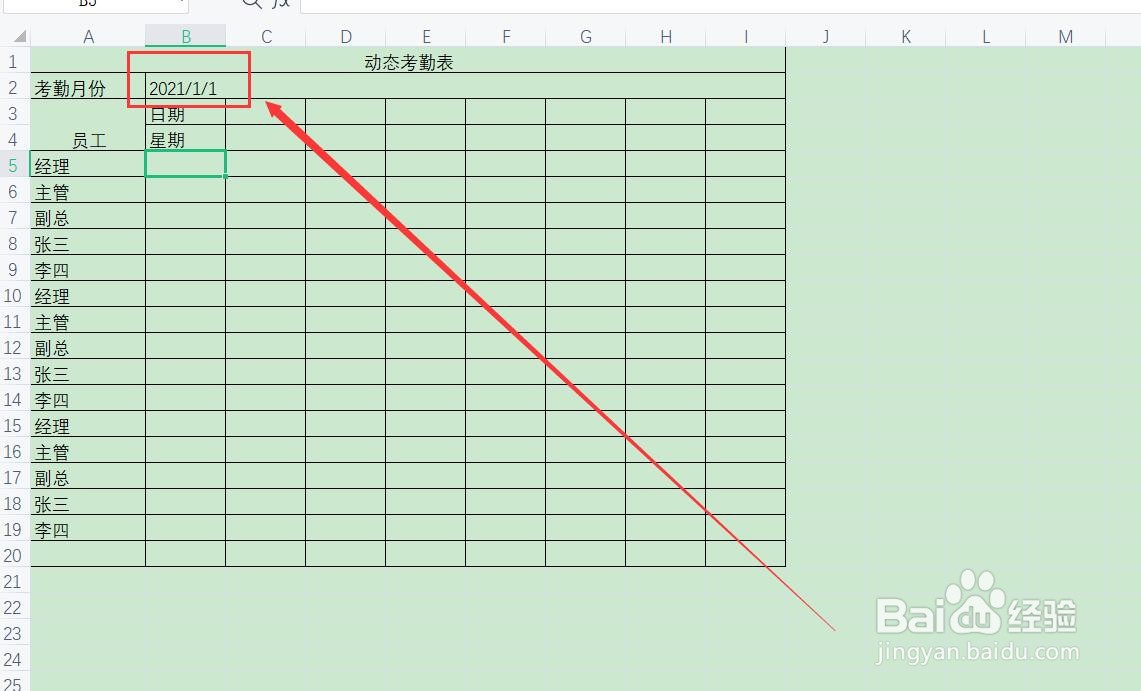

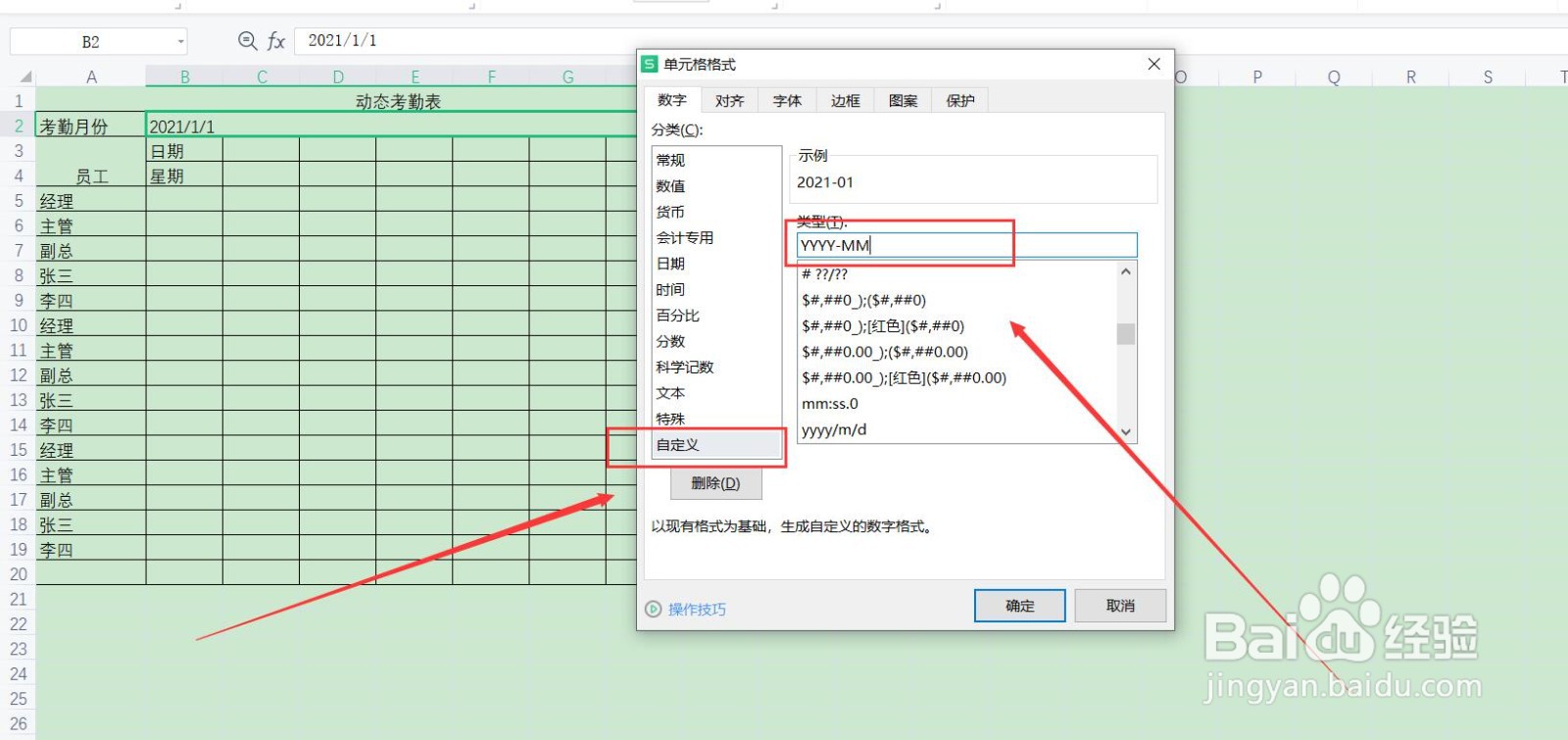 2/6
2/6然后在日期的单元格中输入【=+鼠标选中月份】,然后按回车键,按鼠标右键,点击【设置单元格格式】,点击【自定义】,在【类型】下政珠虚改成【D】(如图所示)

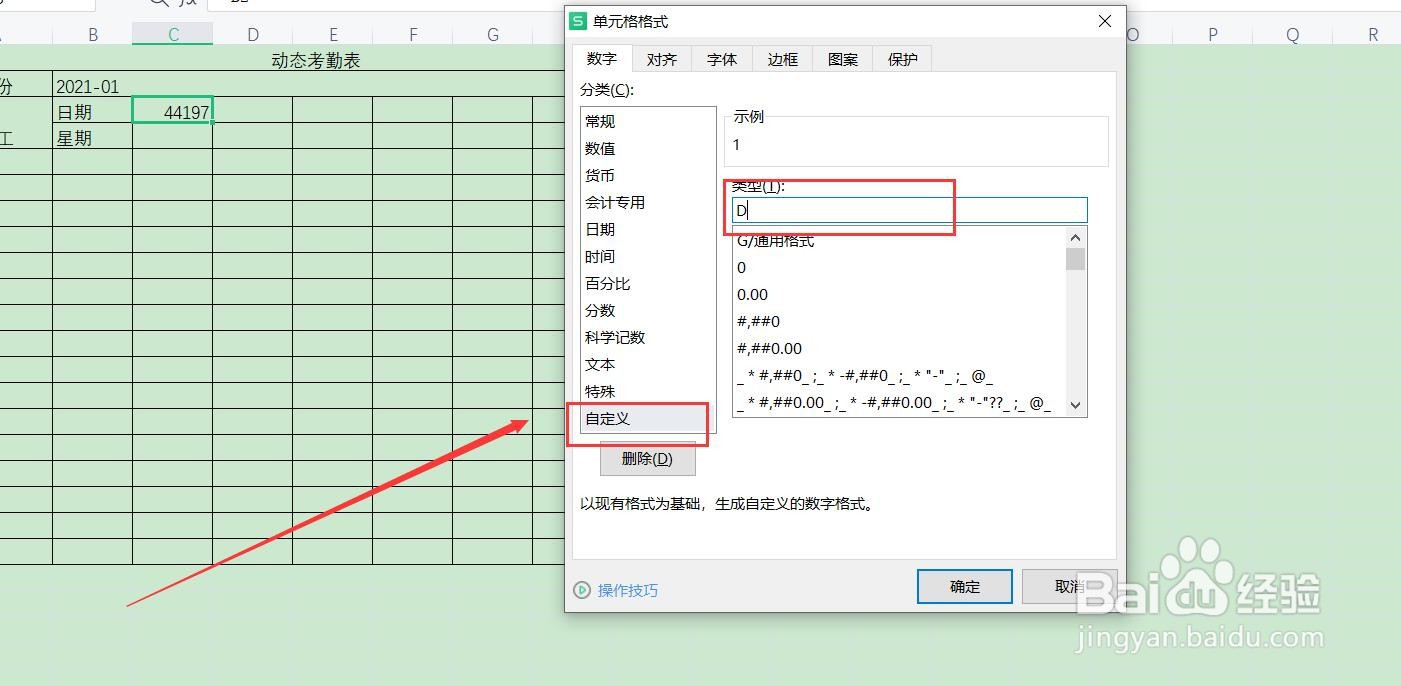 3/6
3/6然后在旁边的单元格中输入【=+鼠标选中前一个单元格+1】,然后按回车键,按鼠标右键,点击【设置单元格格式】,点击【率肥自定义】,在【类型】下改成【D】(如图所示)
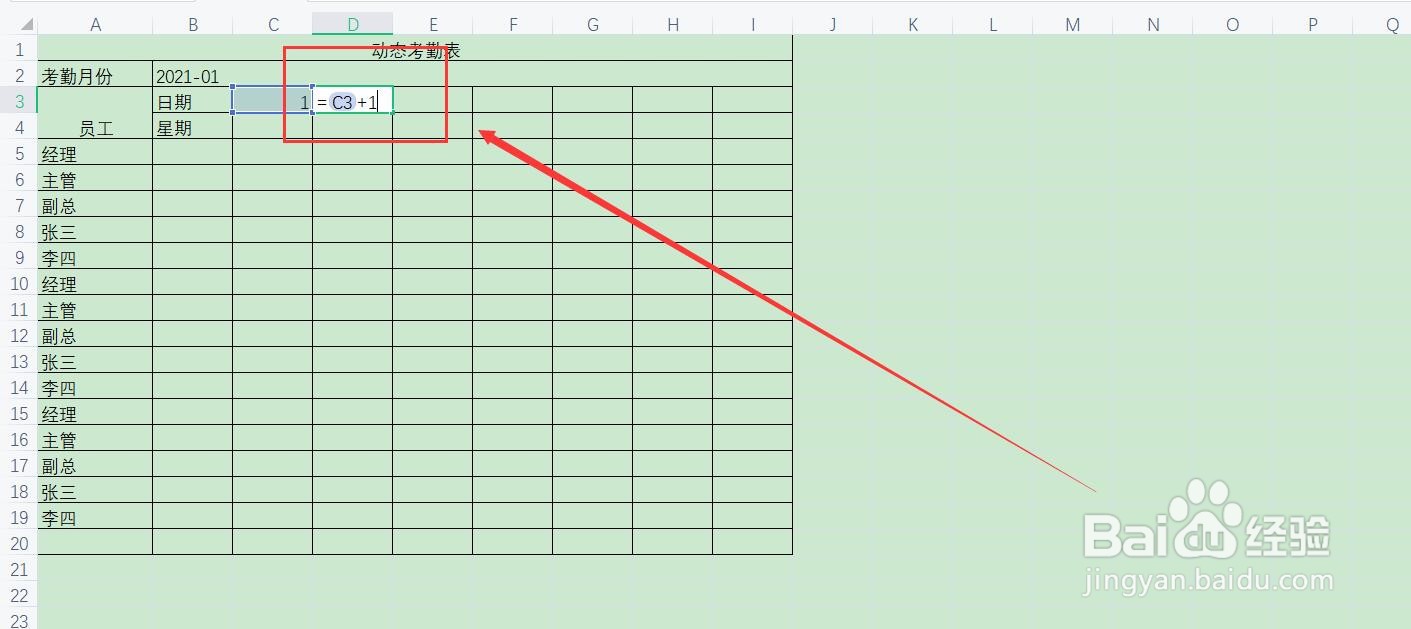
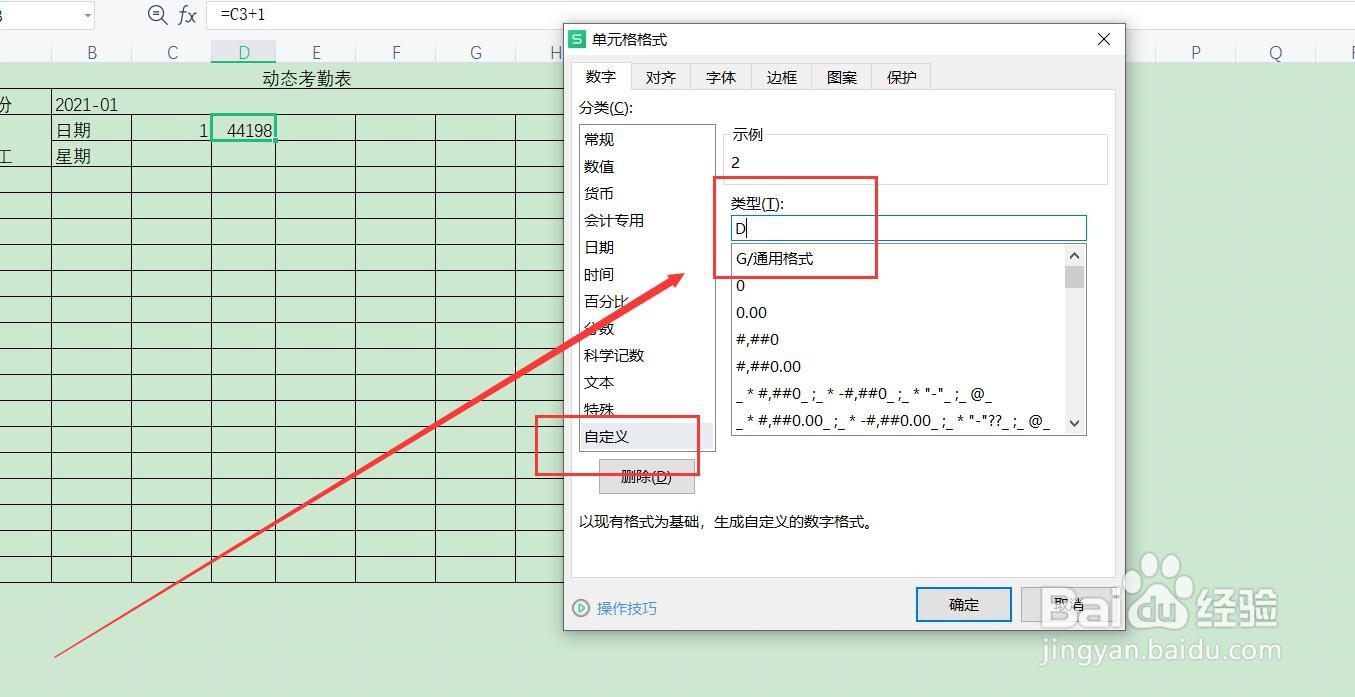 4/6
4/6然后选中单元格,按住鼠标向右拖动填充(如图所示)
 5/6
5/6然后在星期的旁边的单元格输入【=+选中上一个单元格】,按回车键,按鼠标右键,点击【设置单元格格式】,点击【自定义】,在【类型】下改成【AAA】,点击【确定】(如图所示)

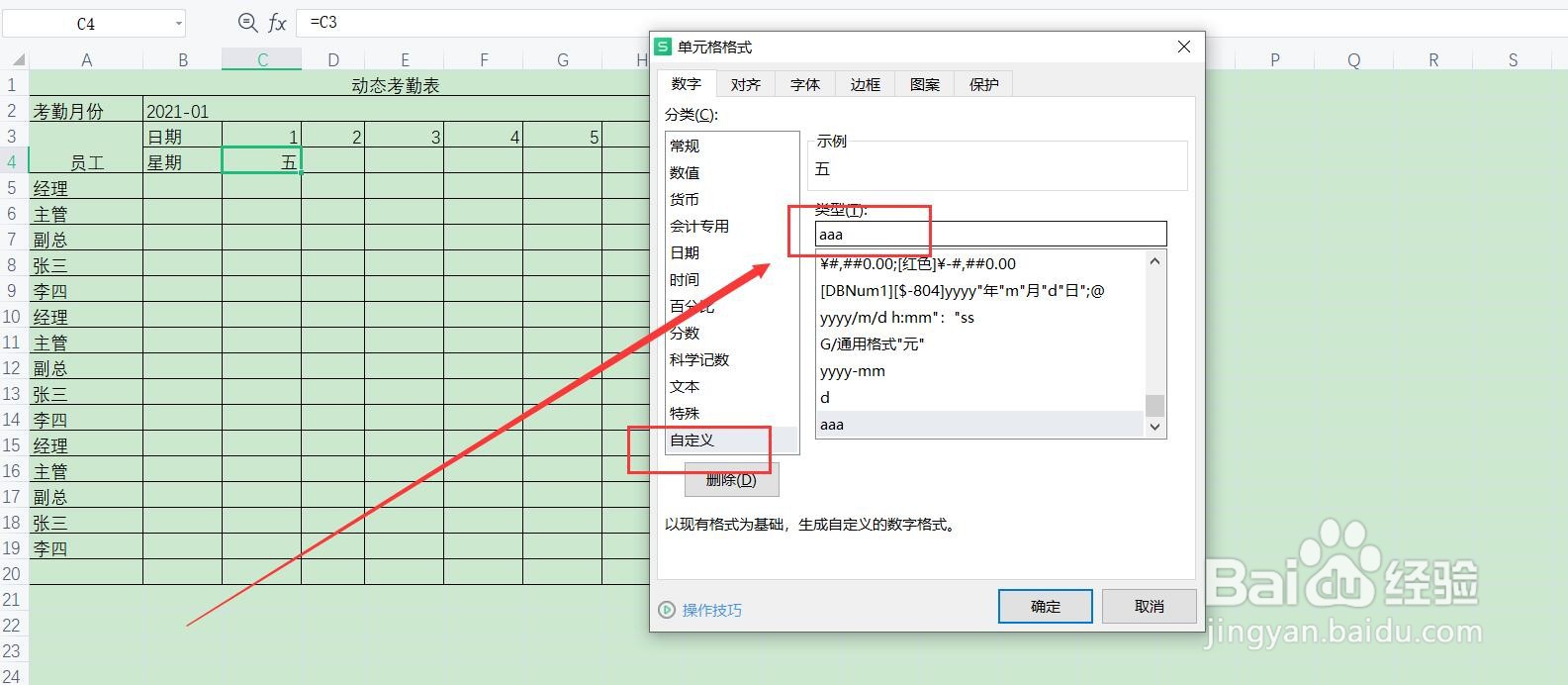 6/6
6/6然后选中单元格,向右拖动,动态考勤表就制作完成啦,只要改变月份就可以啦(如图所示)
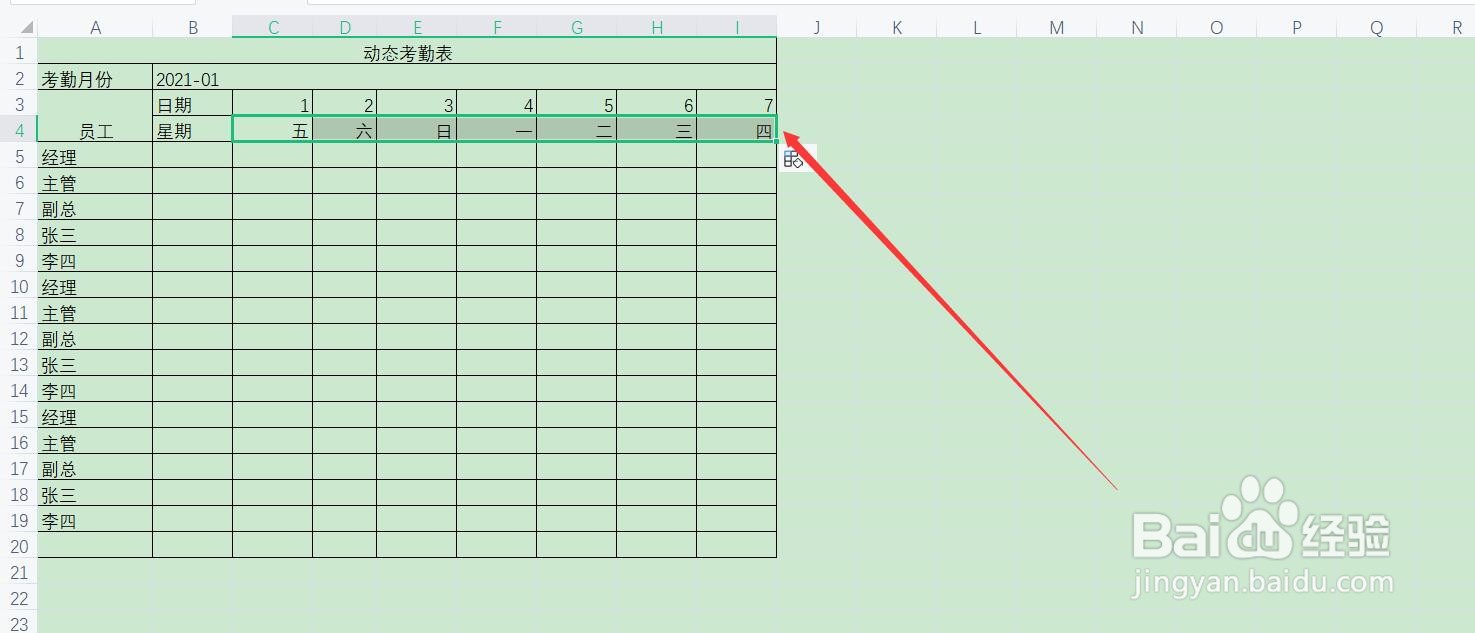 方法/步骤21/1
方法/步骤21/1【1】首先,选中日期单元格,把日期改成每月的1号,然后按回车键,按鼠标右键,点击【设置单元格格式】,点击【自定义】,在【类型】下改成【yyyy-mm】点击【确定】
【2】然后在日期的单元格中输入【=+鼠标选中月份】,然后按回车键,按鼠标右键,点击【设置单元格格式】,点击【自定义】,在【类型】下改成【D】
【3】然后在旁边的单元格中输入【=+鼠标选中前一个单元格+1】,然后按回车键,按鼠标右键,点击【设置单元格格式】,点击【自定义】,在【类型】下改成【D】
【4】然后选中单元格,按住鼠标向右拖动填充
【5】然后在星期的旁边的单元格输入【=+选中上一个单元格】,按回车键,按鼠标右键,点击【设置单元格格式】,点击【自定义】,在【类型】下改成【AAA】,点击【确定】
【6】然后选中单元格,向右拖动,动态考勤表就制作完成啦,只要改变月份就可以啦
注意事项如果文章对你有帮助,有什么疑问可以留言哦!欢迎点赞关注,我会持续分享小知识。谢谢!
制作动态考勤表EXCEL版权声明:
1、本文系转载,版权归原作者所有,旨在传递信息,不代表看本站的观点和立场。
2、本站仅提供信息发布平台,不承担相关法律责任。
3、若侵犯您的版权或隐私,请联系本站管理员删除。
4、文章链接:http://www.mlbh1.com/art_1121379.html
 订阅
订阅